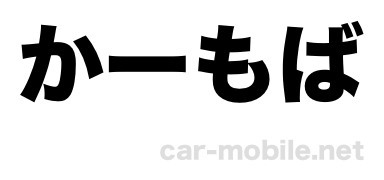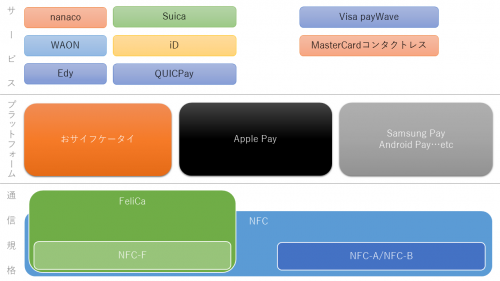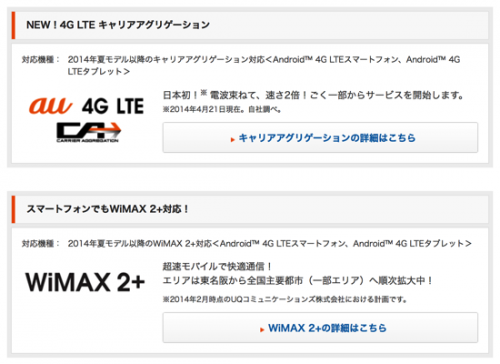暫く更新ができていませんでしたが、先日引越しをしまして、その準備やらでドタバタしていました。今月は「話題のあのスマホ」もありますのでボチボチ更新して行きたいと思います。
で、新居の固定回線としてフレッツ光ネクスト ギガマンション・スマートタイプを引いてみました(ISPはキャッシュバックでお馴染みのYahoo!BB)。
レンタルしているHGWにVPNサーバーの機能があると聞いたので、ちょっと設定を試してみました。今回は自宅にVPN接続できるか確認するところまでです。
レンタルされたHGWはPR-500KIで、設定と項目は基本的にはPR-400KIと一緒のようです。以下のページを参考に設定を行いました。
HGWのIPはデフォルトだと192.168.1.1なので、ブラウザからそのIPへアクセスします。ユーザー名とパスワードが聞かれるので、「ユーザー名は「user」、パスワードは自分で設定したパスワードを入力します。
「詳細設定」の中に「VPNサーバ設定」があるのでそこから設定します。
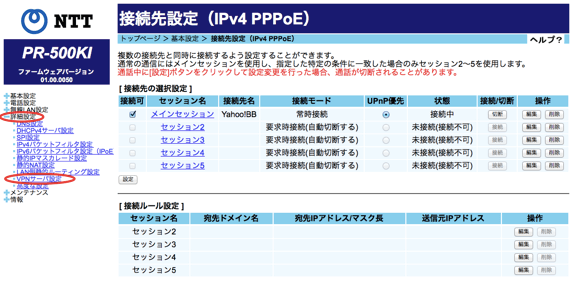
「VPNアカウント機能」の「編集」をクリックします。
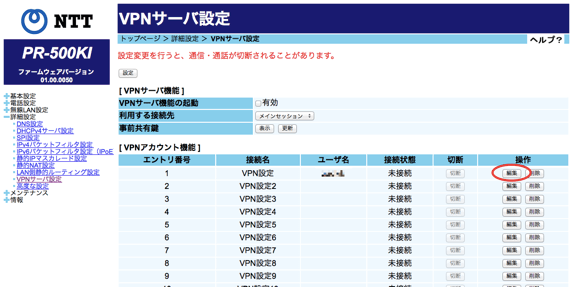
ここではID/Passwordの設定をします。
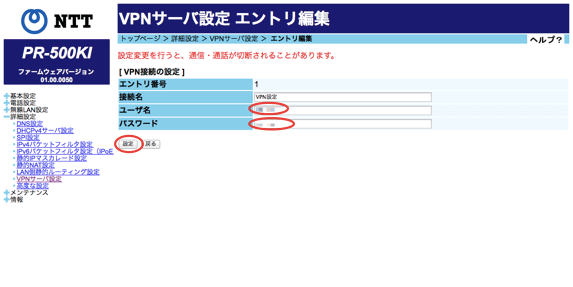
「事前共有鍵」の「表示」をクリックして表示された事前共有鍵を控えます。
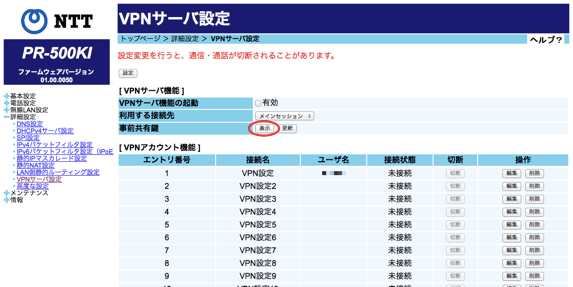
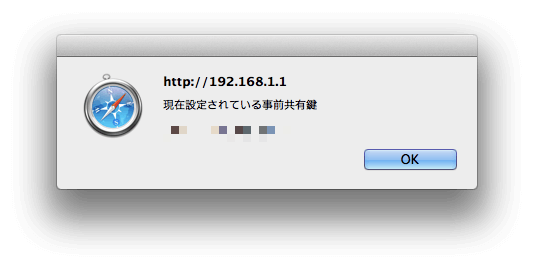
「VPNサーバ機能の起動」を「有効」にチェックを入れて、画面下の「設定」をクリックします。
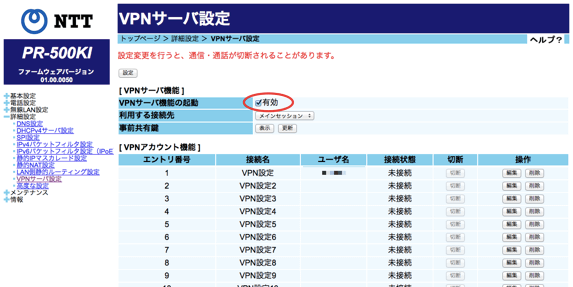
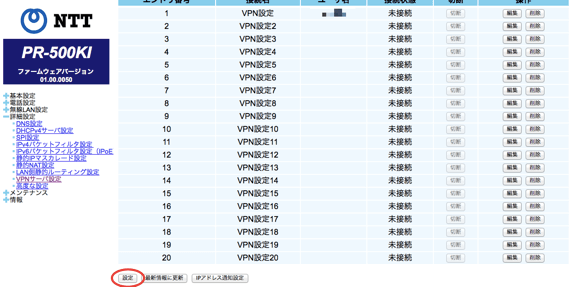
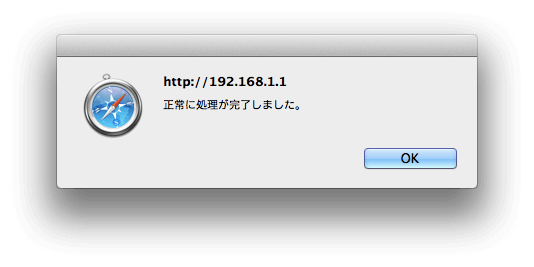
あとは確認君+(Plus)辺りで現在のIPを調べます。
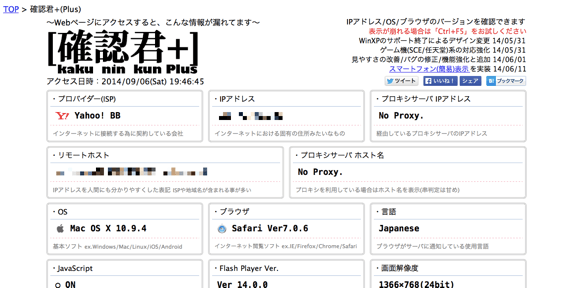
そしてiPhone上でVPNの設定などなど。今回はL2TPで接続します。
「設定」の「一般」から「VPN」を選択します。
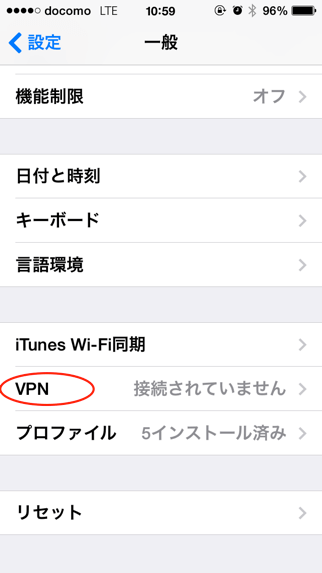
「VPN構成を追加」をタップ。
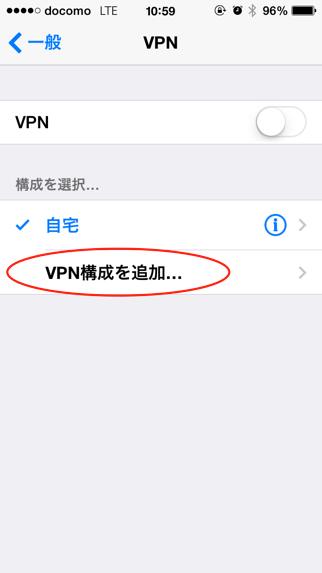
「サーバ」に調べたIPを入れて、「アカウント」と「パスワード」に設定したID/Passwordを入力して、「シークレット」のところに事前共有鍵を入力。
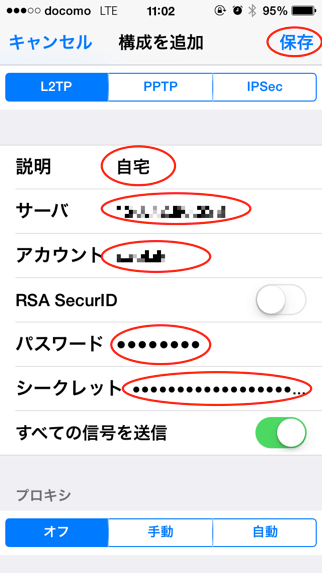
「説明」はどこのVPNの設定だかわかるように「自宅」等と入力。
「保存」をタップしてVPNをオンにします。
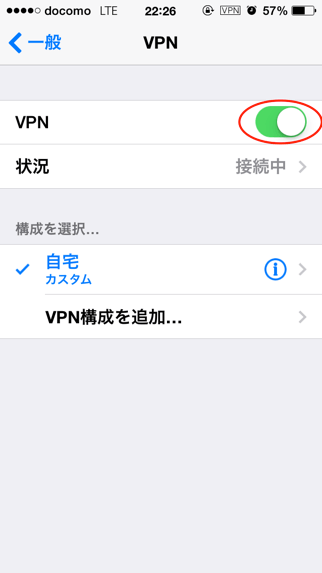
これで接続できればOK。接続できない場合はパスワードや事前共有鍵が間違っていないか確認しましょう。
接続できていればPR-500KIの管理画面でも接続状態が確認できます。接続できていれば「接続済み」になります。
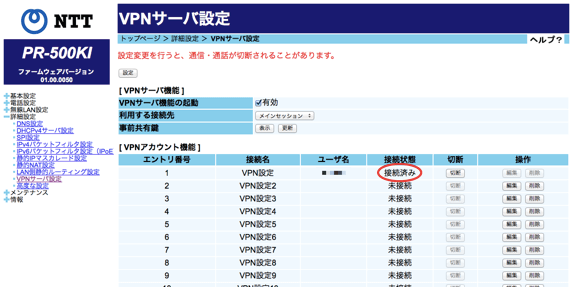
とりあえず外部から自宅への接続ができました。自宅のIPが変わった時はどうしようか、というのはありますが、ひとまずこれで。